逍遥安卓模拟器怎么多开?逍遥安卓模拟器支持打开多个应用或游戏,下文介绍逍遥安卓模拟器多开设置教程,一起和小乐哥来了解下吧!
逍遥安卓模拟器多开设置教程:
1、用户在下载安装完成后会发现桌面上会多一个“逍遥安卓多开管理器”的图标,用户首先需要打开这个管理器。
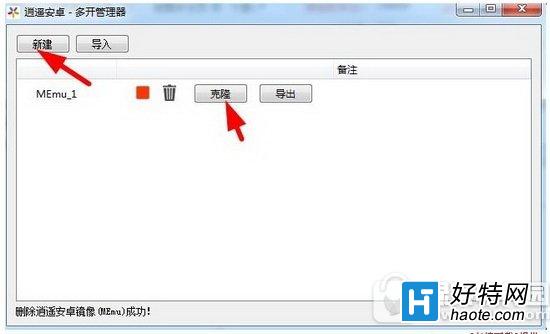
2、然后点击“新建”或者是“克隆”,就可以打开另一个模拟器了。
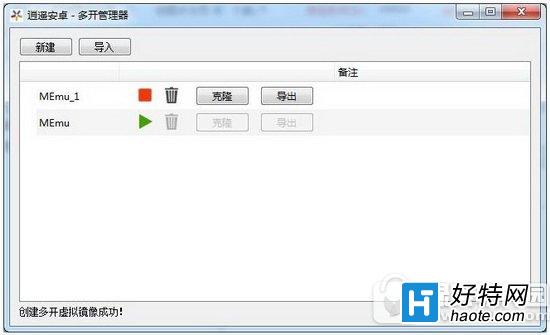
3、然后只用将两个模拟器的开关都打开,就实现了双开或者多开了。

以上就是逍遥安卓模拟器怎么多开的全部内容,希望对大家有帮助!
-
安卓模拟器for mac V2.0.0 苹果版 265.2 MB
下载
小编推荐
视频推荐
更多 手游风云榜
更多 资讯阅读
更多 -

- 使用Blender生成城市模型
- 教程 2024-12-05
-

- 全球气象数据ERA5的下载方法
- 教程 2024-12-05
-

- Xpath解析及其语法
- 教程 2024-12-04
-

- 机器学习:神经网络构建(下)
- 教程 2024-12-04
-

- 华为Mate品牌盛典:HarmonyOS NEXT加持下游戏性能得到充分释放
- 教程 2024-12-03
-

- 实现对象集合与DataTable的相互转换
- 教程 2024-12-02
-

- 硬盘的基本知识与选购指南
- 教程 2024-12-01
-

- 如何在中国移动改变低价套餐
- 教程 2024-11-30
-

- 鸿蒙NEXT元服务:论如何免费快速上架作品
- 教程 2024-11-29
-

- 丰巢快递小程序软件广告推荐关闭方法
- 教程 2024-11-27
-

- 如何在ArcMap软件中进行栅格图像重采样操作
- 教程 2024-11-26
-

- 算法与数据结构 1 - 模拟
- 教程 2024-11-26






























